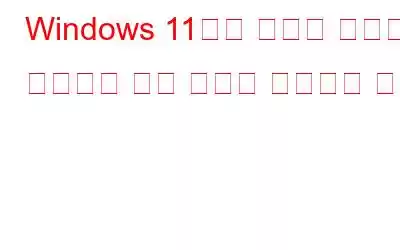중요한 Windows 복구 도구는 시스템 복원입니다. Windows 컴퓨터에 문제가 있는 경우 시스템 파일, 소프트웨어 및 레지스트리 데이터를 이전 상태로 되돌리는 데 도움이 될 수 있습니다. 이러한 파일이 손상되었거나 새 복사본으로 교체되어 손상된 경우 시스템 복원은 문제를 해결합니다. 하지만 시스템 복원이 가끔 오작동하거나 오류 메시지를 표시하는 경우가 있습니다. Windows 10의 시스템 복원이 제대로 작동하지 않는 경우 시도해 볼 수 있는 몇 가지 해결 방법이 있습니다.
또한 읽어 보세요: Windows 11에서 시스템 복원 오류 0x800700b7을 수정하는 방법
방법 방법 Windows 11에서 시스템 복원이 작동하지 않는 문제를 해결하시겠습니까?
방법 1: 다른 시스템 복원 지점을 사용해 보세요
대신 다른 시스템 복원 지점을 사용해 보세요. 저장 절차 중에 기본 복원 지점이 제대로 생성되지 않았을 수 있으며 이로 인해 부팅되지 않을 수 있습니다.
1단계: 를 입력한 후 가장 일치하는 항목을 선택하세요. rstrui 를 시작 메뉴 검색 상자에 넣습니다.
2단계: 시스템 복원 창에 두 개 이상의 지점을 선택할 수 있는 옵션이 제공되는 경우 해당 지점을 선택하세요. 가장 최근 것보다 이전입니다.
3단계: 백업을 보려면 추가 복원 지점 표시를 선택해야 할 수도 있습니다.
4단계: 복원 지점을 선택한 후 다음을 누르고 화면의 지시를 따릅니다.
또한 읽어 보세요: 시스템 복원이 성공적으로 완료되지 않은 문제를 해결하는 방법
방법 2: 안전 모드를 사용하여 시스템 복구 시작
많은 경우, 특히 시스템 복원이 실패하는 경우 안전 모드를 사용하면 문제를 해결할 수 있습니다. 일반 부팅 프로세스와 달리 안전 모드에서는 몇 가지 드라이버와 데이터만 로드됩니다. 안전 모드에서 시스템 복원을 실행하면 발생하는 문제가 자주 해결됩니다.
1단계: 액세스 설정 > 업데이트 및 보안 > 복구.
2단계: 고급 시작 섹션에서 지금 다시 시작을 선택합니다.
3단계: 컴퓨터가 다시 시작되고 다음 단계로 이동합니다. 고급 시작 옵션 패널로 이동합니다.
4단계: 나타나는 메뉴에서 문제 해결 > 고급 옵션 > 시작 설정 > 다시 시작을 선택합니다.
5단계: 다시 시작하면 옵션 메뉴가 표시됩니다. 네트워킹을 사용하여 안전 모드에서 시스템을 시작하려면.
6단계: 안전 모드로 들어간 후 Windows 10에서 typi로 시스템 복원을 실행합니다. 시작 메뉴 검색 상자에 rstrui 들어가 최상의 결과를 선택하세요.
참고: 시스템 복원이 안전 모드에서 제대로 작동하는 경우 컴퓨터가 처음 정상적으로 부팅될 때 응용 프로그램이나 서비스 등의 무언가가 이를 방해하고 있습니다.
또한 읽어 보세요: Windows 11에서 시스템 복원을 사용하는 방법
방법 3: 시스템 복원 디스크 공간 활용도 사용자 정의
시스템 복원이 여전히 제대로 작동하지 않는 경우 , 하드 디스크 공간 할당 수정을 고려하십시오. 4GB 이상을 할당하는 것이 좋습니다. 시스템 복원 할당량이 어떻게 진행되고 있는지 살펴보겠습니다.
1단계: Win + S를 누르고 System Protection을 입력합니다.
2단계: 시스템 복원 지점 생성을 선택합니다.
3단계: 구성을 선택합니다. 디스크 공간 사용량이 300MB 이하인 경우 확인하고 늘리세요.
또한 읽어 보세요: 시스템 복원을 사용하여 Windows 설정을 복원한 후 해야 할 일
방법 4: 시스템 보호가 켜져 있는지 확인
1단계: 시작 메뉴 검색 상자에 시스템 보호를 입력합니다.
2단계: 복원 지점 만들기
를 클릭합니다.3단계: 구성을 선택합니다. . 복원 설정에서 시스템 보호 켜기가 선택되어 있는지 확인하세요.
또한 읽어 보세요: Windows 10에서 시스템 복원이 회색으로 표시된 문제를 해결하는 방법은 무엇입니까?
Windows 11에서 작동하지 않는 시스템 복원 문제를 해결하는 방법에 대한 최종 설명
시스템 복원이 실패하면 고통스러운 상황이 발생할 수 있습니다. 걱정 마세요. 위에서 언급한 방법 중 하나를 사용하면 시스템 복원과 나머지 병든 시스템이 모두 다시 활성화됩니다.
질문이나 권장 사항이 있으면 아래 의견을 통해 알려주시기 바랍니다. 우리는 귀하에게 해결책을 제공해 드리게 되어 기쁘게 생각합니다. 우리는 일반적인 기술 관련 문제에 대한 조언, 요령 및 솔루션을 자주 게시합니다. Facebook, Twitter, YouTube, Instagram, Flipboard, 에서도 우리를 찾을 수 있습니다. >그리고 Pinterest.
읽기: 0